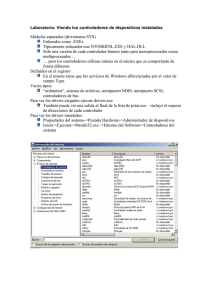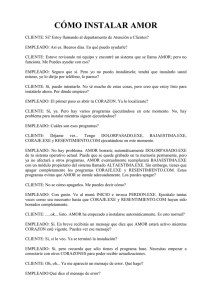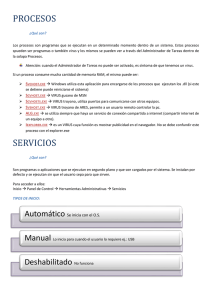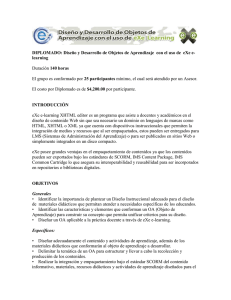Iniciación a la integral definida con la calculadora gráfica
Anuncio
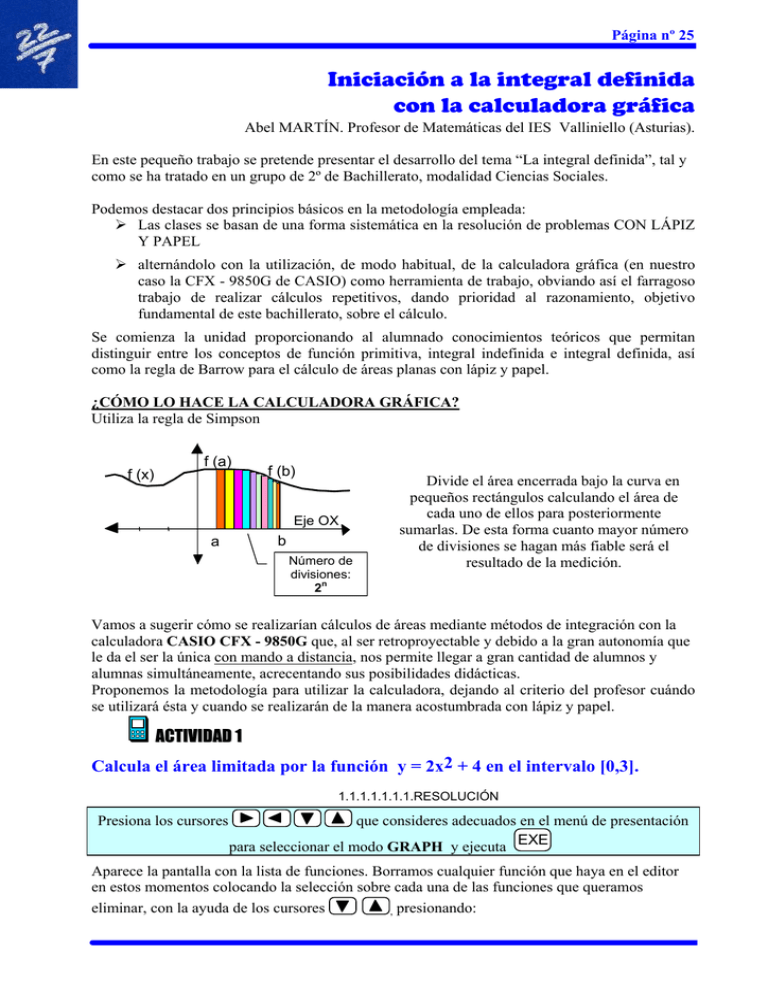
Página nº 25 Iniciación a la integral definida con la calculadora gráfica Abel MARTÍN. Profesor de Matemáticas del IES Valliniello (Asturias). En este pequeño trabajo se pretende presentar el desarrollo del tema “La integral definida”, tal y como se ha tratado en un grupo de 2º de Bachillerato, modalidad Ciencias Sociales. Podemos destacar dos principios básicos en la metodología empleada: ¾ Las clases se basan de una forma sistemática en la resolución de problemas CON LÁPIZ Y PAPEL ¾ alternándolo con la utilización, de modo habitual, de la calculadora gráfica (en nuestro caso la CFX - 9850G de CASIO) como herramienta de trabajo, obviando así el farragoso trabajo de realizar cálculos repetitivos, dando prioridad al razonamiento, objetivo fundamental de este bachillerato, sobre el cálculo. Se comienza la unidad proporcionando al alumnado conocimientos teóricos que permitan distinguir entre los conceptos de función primitiva, integral indefinida e integral definida, así como la regla de Barrow para el cálculo de áreas planas con lápiz y papel. ¿CÓMO LO HACE LA CALCULADORA GRÁFICA? Utiliza la regla de Simpson f (x) f (a) f (b) Eje OX b a Número de divisiones: n 2 Divide el área encerrada bajo la curva en pequeños rectángulos calculando el área de cada uno de ellos para posteriormente sumarlas. De esta forma cuanto mayor número de divisiones se hagan más fiable será el resultado de la medición. Vamos a sugerir cómo se realizarían cálculos de áreas mediante métodos de integración con la calculadora CASIO CFX - 9850G que, al ser retroproyectable y debido a la gran autonomía que le da el ser la única con mando a distancia, nos permite llegar a gran cantidad de alumnos y alumnas simultáneamente, acrecentando sus posibilidades didácticas. Proponemos la metodología para utilizar la calculadora, dejando al criterio del profesor cuándo se utilizará ésta y cuando se realizarán de la manera acostumbrada con lápiz y papel. ACTIVIDAD 1 Calcula el área limitada por la función y = 2x2 + 4 en el intervalo [0,3]. 1.1.1.1.1.1.1.RESOLUCIÓN Presiona los cursores que consideres adecuados en el menú de presentación para seleccionar el modo GRAPH y ejecuta EXE Aparece la pantalla con la lista de funciones. Borramos cualquier función que haya en el editor en estos momentos colocando la selección sobre cada una de las funciones que queramos eliminar, con la ayuda de los cursores , presionando: Página nº 26 DEL YES F2 F1 2 Procedemos a introducir la parábola y = 2x + 4, por lo que, si no está en la forma “y=” procederemos previamente del siguiente modo: TYPE Y= F3 F1 2 x2 X,θ,T + 4 EXE Automáticamente queda seleccionada la siguiente función para introducir la nueva, por lo que representamos las rectas x = 0 y x = 3, dibujándolas de otro color para distinguirlas bien de los ejes de coordenadas. TYPE X=c 0 EXE 3 EXE Para ello colocamos el cursor sobre la primera a la queremos modificarle el color: F3 F4 COLR Orng Orng F4 F2 F2 Ajustamos los parámetros de la escala para la visualización de la ventana. En principio los colocaremos tal y como los tiene pregrabados la calculadora. V-WIN INIT F3 F1 SHIFT Representamos gráficamente la función: DRAW F6 EXIT La función no aparece en pantalla; tan solo vemos las 2 rectas. Este ejercicio de búsqueda es muy didáctico e interesante para profundizar en los conceptos de escala de los ejes de coordenadas. Para resolverlo lo que podríamos hacer es calcular mentalmente el vértice de la parábola −b V , y obteniéndose (0, 4) para saber por dónde está la gráfica, por lo que unos parámetros de 2a escala adecuados para este ejercicio podrían ser: View Window Xmin: max: scl: Ymin: max: scl: -6.3 6.3 1 -6.2 24.8 1 V-WIN SHIFT F3 Representamos gráficamente la función: DRAW EXIT F6 Página nº 27 Seguidamente pasaremos a sombrear el área comprendida entre la parábola, el eje OX, en el intervalo [0,3], es decir entre las rectas x = 0 y x = 3. ∫ dx G-Solv SHIFT F6 F5 F3 El cursor parpadeante aparece en el extremo superior izquierdo de la parábola. A continuación lo movemos con los cursores hasta llegar al punto donde x = 0, momento en el que validamos presionando EXE, para luego proseguir con el cursor hasta el punto donde x = 3, presionando de nuevo EXE. En este instante se sombreará el área del problema, mostrando el valor de dicha superficie en la parte inferior izquierda de la pantalla. SOLUCIÓN: 30 unidades cuadradas. ∫ dx = 30 MÉTODO 2: Desde el modo RUN MENU Presiona los cursores que consideres adecuados en el menú de presentación para seleccionar el modo RUN y ejecuta EXE G-∫ dx Sketch GRPH F4 SHIFT ( 2 X,θ,T x 2 + F5 4 F5 ) 0 3 Presionando a continuación el número de divisiones N (un número entero n de 1 a 9) en que queremos dividir el área, según la expresión N = 2n. 6 EXE En sucesivos ejercicios no especificaremos este valor ya que no es necesario pues en ese caso la calculadora asigna automáticamente un valor SOLUCIÓN: 30 unidades cuadradas. ∫ dx = 30 ACTIVIDAD 2: Calcula el área limitada por la función y = x2 - 9 y el eje OX RESOLUCIÓN Selecciona el modo GRAPH y ejecuta EXE Página nº 28 Desactiva las funciones que pudiesen estar ya escritas, colocando la selección sobre cada una de las que queramos desactivar, con la ayuda de los cursores, presionando: SEL F1 Procedemos a introducir la parábola y = x2 - 9 en la lista de funciones sobre la primera que esté libre, por lo que, si no está en la forma “y=” procederemos: TYPE Y= DRAW x - 2 9 EXE F6 Pero la función no aparece en pantalla como nosotros quisiéramos. Para que así sea no −b olvidemos calcular mentalmente el vértice de la parábola V , y obteniéndose (0, - 9) para 2a saber por dónde está la gráfica, por lo que unos parámetros de escala adecuados para este ejercicio podrían ser: F3 F1 X,θ,T V-WIN F3 SHIFT View Window Xmin: max: scl: Ymin: max: scl: -6.3 6.3 1 - 12.4 6.2 1 Visualizándose la representación gráfica de la función. Para saber la zona que tenemos que sombrear, lo que tenemos que hacer ahora es calcular los puntos de corte de la curva con el eje OX para poder determinar los límites verticales a través del potente G - SOLVE de la calculadora. G-Solv ROOT F5 F1 SHIFT Al cabo de unos instantes aparecerá un cursor parpadeante que comienza a moverse buscando ese punto de corte hasta que lo encuentra, señalando en la parte inferior de la pantalla sus coordenadas: x=-3 y=0 Al presionar en cursor volverá a moverse hacia la derecha buscando una nueva raíz deteniéndose en x = 3 ; y = 0 Ahora ya sabemos que la zona que tenemos que sombrear se encuentra comprendida entre la función y = x2 - 9, el eje OX y las rectas x = - 3 y x = 3. Seguidamente pasaremos a sombrear el área comprendida entre la parábola, el eje OX, en el intervalo [0,3], es decir entre las rectas x = - 3 y x = 3. ∫ dx G-Solv SHIFT F5 F6 F3 Página nº 29 El cursor parpadeante aparece en el extremo superior izquierdo de la parábola. A continuación lo movemos con los cursores hasta llegar al punto donde x = - 3, momento en el que validamos presionando EXE, para luego proseguir con el cursor hasta el punto donde x = 3, presionando EXE. En este instante se sombreará el área del problema, mostrando el valor de dicha superficie en la parte inferior izquierda de la pantalla. y = x2 - 9 ∫ dx = Como podemos observar realiza los cálculos y nos da un valor negativo. ¿Cómo podemos subsanar el inconveniente? MÉTODO 2: Utilizando las propiedades del valor absoluto Simplemente tomando la función en valor absoluto para que siempre esté por encima del eje OX, por lo que modificaremos la función introducida colocándonos encima, borrándola previamente y cambiando los parámetros de escala pues ahora el vértice será (0,9): View Window Xmin: max: scl: Ymin: max: scl: DEL F2 NUM OPTN F4 -6.3 6.3 1 - 12.4 12.4 1 YES TYPE F1 Y= F3 F1 DRAW ABS F1 ( X,θ,T x - 2 -3 9 ) EXE F6 3 Seguidamente pasaremos a sombrear el área comprendida entre la parábola, el eje OX, en el intervalo [0,3], es decir entre las rectas x = - 3 y x = 3. ∫ dx G-Solv SHIFT F5 F6 F3 El cursor parpadeante aparece en el extremo superior izquierdo de la parábola. A continuación lo movemos con los cursores hasta llegar al punto donde x = - 3, momento en el que validamos Página nº 30 presionando EXE, para luego proseguir con el cursor hasta el punto donde x = 3, presionando EXE. En este instante se sombreará el área del problema, mostrando el valor de dicha superficie en la parte inferior izquierda de la pantalla. SOLUCIÓN: 36 unidades cuadradas. ∫ dx =36 MÉTODO 3: Desde el modo RUN Una vez representada la función y observadas sus características se puede comprobar que la estrategia adecuada para determinar el área es a través de la utilización de las propiedades del valor absoluto: MENU Presiona los cursores que consideres adecuados en el menú de presentación para seleccionar el modo RUN y ejecuta EXE Sketch GRPH SHIFT ( X,θ,T x 2 F4 F5 - 9 G-∫ dx F5 ) OPTN NUM ABS F6 F4 F1 (-) 3 3 EXE SOLUCIÓN: 36 unidades cuadradas. ∫ dx =36 Otras actividades interesantes que pueden poner a prueba tu capacidad de razonamiento y estrategia a través de la calculadora podrían ser las siguientes: ACTIVIDAD 3: Calcular el área encerrada por la función y = x2 - 1 , la recta x = - 3, la recta x = 3 y el eje OX. ACTIVIDAD 4: Calcula el área del recinto limitado por la curva y = 4 - x2 , y la recta y = x+2. ACTIVIDAD 5: Calcula el área del recinto limitada por las siguientes parábolas: y = 4 - x2 e y = x2-1.